Sommaire
Qu'est-ce qu'un proxy ?
Un proxy HTTP(S) est un serveur intermédiaire qui se situe entre l'utilisateur final et internet. Il agit comme un relais pour les requêtes de navigation web, où les demandes de l'utilisateur sont d'abord envoyées au proxy, puis transmises au serveur web concerné. De même, les réponses du serveur web passent d'abord par le proxy avant d'atteindre l'utilisateur final. Les proxies HTTP(S) sont spécifiquement conçus pour comprendre et interpréter le trafic HTTP et HTTPS, ce qui permet une gestion plus fine des données naviguant sur ces protocoles.
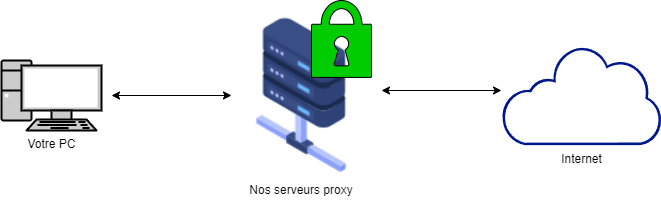
Fonctionnalités et utilités des proxies HTTP(S)
- Anonymisation et confidentialité : En utilisant un proxy, l'adresse IP de l'utilisateur final est masquée, rendant plus difficile pour les sites web et les serveurs tiers de suivre l'origine réelle des requêtes. Cela contribue à améliorer l'anonymat et la confidentialité en ligne.
- Contrôle et filtrage du contenu : Les proxies peuvent être configurés pour bloquer l'accès à certains sites web ou à certains types de contenu, ce qui est particulièrement utile dans les environnements d'entreprise ou éducatifs pour restreindre l'accès à des contenus inappropriés ou distrayants.
- Amélioration de la sécurité : Ils peuvent également agir comme une première ligne de défense contre les menaces en ligne, en filtrant le trafic malveillant et en empêchant l'accès à des sites connus pour être malveillants.
- Cache : Les proxies peuvent stocker des copies locales de contenus fréquemment demandés. Cela permet une réduction des temps de chargement pour l'utilisateur et une diminution de la bande passante consommée puisque les contenus sont servis à partir du proxy plutôt que du serveur d'origine à chaque demande.
- Bypass de restrictions géographiques : Les proxies situés dans différentes régions géographiques peuvent permettre aux utilisateurs d'accéder à du contenu ou des services en ligne qui sont autrement restreints ou bloqués dans leur propre pays.
- Equilibrage de charge et gestion de la performance : Dans les environnements d'entreprise, les proxies peuvent être utilisés pour distribuer le trafic de manière équilibrée entre plusieurs serveurs, améliorant ainsi la disponibilité et la performance des applications web.
- Développement et test : Pour les développeurs, les proxies permettent de tester des applications en simulant des conditions de réseau différentes, en inspectant les requêtes sortantes et les réponses entrantes pour débuguer ou optimiser les applications.
- Automatisation et scrapping : Dans les domaines du SEO, du scrapping web, et de l'automatisation (comme pour les bots de jeux ou les tâches automatisées), les proxies permettent de simuler des requêtes provenant de différents emplacements géographiques, de contourner les limites de taux d'accès, et d'éviter les blocages d'IP par les serveurs cibles.
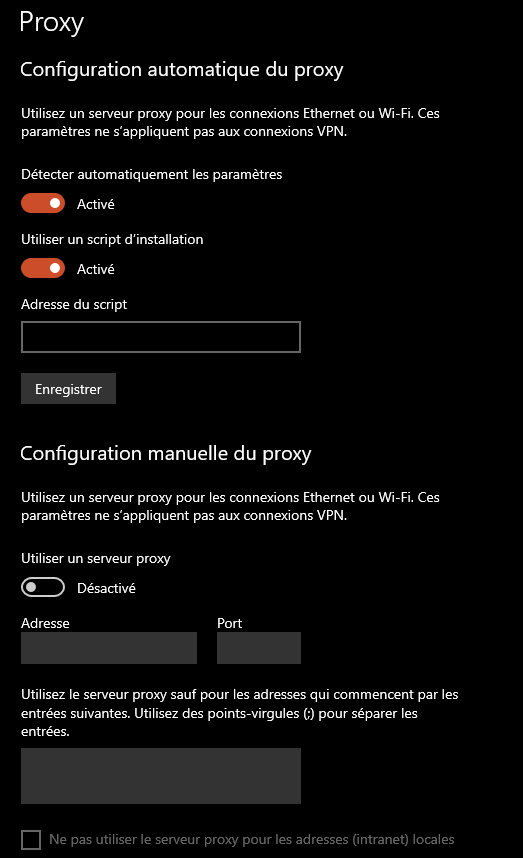
Comment fonctionne un proxy ?
Imaginons un diagramme simplifié qui explique le fonctionnement d'un proxy HTTPS. Ce diagramme met en évidence le chemin suivi par une requête HTTPS depuis l'ordinateur de l'utilisateur jusqu'au serveur web cible, en passant par le proxy.